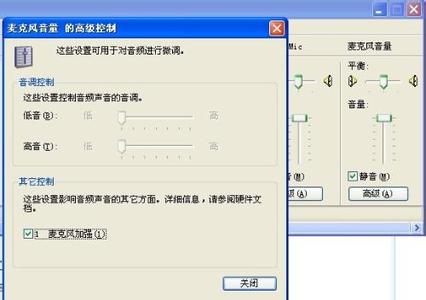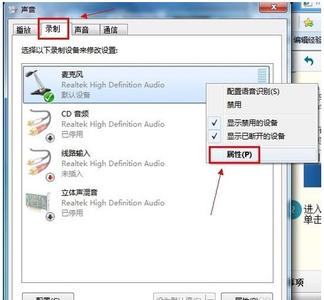使用Mac的用户相信有不少遇到过内置扬声器失灵的情况,那对于种情况该怎么办呢?下面小编给大家讲解一下关于苹果电脑没声音的解决方法,希望大家喜欢!
苹果电脑没声音的解决方法
如果你的Mac通过Bootcamp装了Windows双系统而出现耳机孔亮红灯,喇叭没声音的情况,首先要排除的就是驱动问题,这个时候我们只需重新安装一次正确版本的Bootcamp驱动即可解决这个问题。
如果你的Mac是在OS X系统下出现的这个问题,相对来说原因就更加简单了
在插口里面有一个机械的开关,正常情况当耳机插入后,开关被打开,这时Mac OS X系统就会知道一个耳机插入了,于是内置喇叭关闭,从耳机处输出声音信号;耳机拔出后,开关自动关闭。
细心的用户能发现系统的变化,见下图,插入耳机和没有插入耳机时系统里的声音的变化:
还有下面一张看清楚了
问题:
由于各种原因,那个开关可能无法自动关闭,会产生这个的问题,因为系统认为耳机没有拔出。而正巧的是,Apple的这个耳机插口同时支持光纤音频,当外部设备插入后开启光纤音频输入 / 输出设备,而它发出这个红色光。
通过这个红光判断这个问题,从网上的帖子来看,好多Apple的专业维修人员都不知道,一般以为是主版坏了。
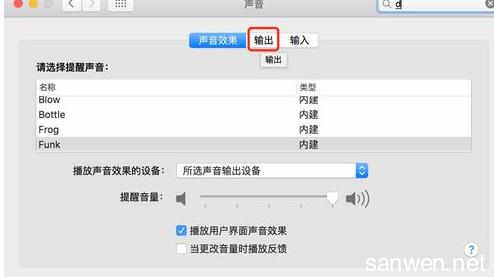
解决方法:
很简单,一个牙签就可以--当然其它细物可以代替。
把它试着插入耳机孔,轻轻地不停尝试不同的角度和位置,你会感到一个地方有点阻塞,那个地方就是那个开关,找对了地方碰一碰,红灯就会熄灭,红灯熄灭了就正常了。
 爱华网
爱华网